Senden von E-Mail
"Ich möchte Dokumente farbig versenden, habe aber nur ein Schwarzweiß-Faxgerät."
"Ich versende Papierdokumente von einem Computer per E-Mail. Es ist einfach zu umständlich, jedes Mal einen Personal Scanner zu verwenden."
Hatten Sie jemals derartige Probleme?
Mit der Funktion Scannen und Senden Ihres imageRUNNER ADVANCE-Systems können Sie Farbdokumente von einem Computer per E-Mail versenden, mit einfacher Bedienung wie beim Versenden eines Faxdokuments.
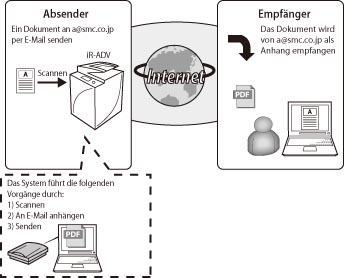
|
HINWEIS
|
|
imageRUNNER ADVANCE-Systeme unterstützen keinen E-Mail-Empfang.
|
Eigenschaften der Funktion zum Senden von Dokumenten per E-Mail
imageRUNNER ADVANCE-Systeme können Farbdaten mit hoher Qualität senden.
Das System generiert PDF-Daten anhand von fein definierten Text- und Bildbereichen, die separat verarbeitet und komprimiert werden.
Dadurch wird ein deutlicheres Textbild und eine selbst bei Farbdaten eine kompakte Dateigröße erzielt.
Vorzüge der Funktion zum Senden von Dokumenten per E-Mail
Sie können Bildmaterial mit feinen Linien, wie beispielsweise CAD-Daten und Karten, scharf und deutlich versenden.
Da E-Mails über das Internet oder ein Intranet versendet werden, lassen sich Kommunikationskosten* unabhängig von Uhrzeit oder Entfernungen senken. (*: Bei Verwendung eines Firmen-LAN oder eines Internetzugangs mit Pauschalpreis und im Vergleich zu Kommunikationssystemen mit variabler Kostenstruktur, wie Faxe)
Die Funktion zum Versenden von E-Mail arbeitet ohne zusätzliche Hardware oder Software, so lange eine Internetverbindung besteht.
Das Prinzip des Versendens von E-Mail ist bei Computern und imageRUNNER ADVANCE-Systemen dasselbe.
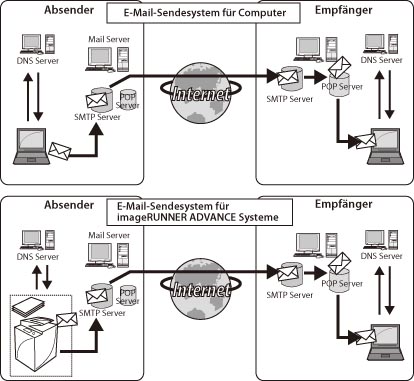
Vergleich der Sendemethoden für das imageRUNNER ADVANCE-System
|
Fax
|
E-Mail
|
I-Fax mit
Einfachem Modus |
I-Fax mit
Vollmodus |
Intranet-
Fax |
|
|
Übertragungskosten
|
Pro Übertragung
|
Festsatz
(Mietleitung) |
Festsatz
(Mietleitung) |
Festsatz
(Mietleitung) |
Festsatz
(Büro-LAN) |
|
Schnell
|
Ja
|
Nein
|
Nein
|
Nein
|
Ja
|
|
Übertragungsbestätigung
|
Ja
|
Nein
|
Nein
|
Ja
|
-
|
|
Auflösung
|
Ca. 200 dpi
|
Bis zu 600 dpi
|
Bis zu 600 dpi
|
Bis zu 600 dpi
|
Bis zu 600 dpi
|
|
Papierformat
|
Bis zu A4
|
Bis zu A4
|
Bis zu A4
|
Bis zu A4
|
Bis zu A4
|
|
Dateiformat
|
TIFF
|
JPEG, TIFF, PDF, XPS, OOXML
|
TIFF
|
TIFF
|
TIFF
|
Einstellungen für E-Mail-Übertragung
Vor der Installation zu prüfende Einstellungen
Die Einstellungen, die bei einem imageRUNNER ADVANCE-System zum Versenden von Internet-Fax eingerichtet werden müssen, entsprechen den Einstellungen für E-Mail-Übertragung bei einem Computer. Die nachstehend aufgeführten E-Mail-Einstellungen müssen im voraus geprüft werden, entweder im Einverständnis mit Ihrem Internet-Provider, oder aber mit dem Netzwerk-Administrator, wenn in Ihrem Büro ein DNS/Mail-Server eingerichtet ist.
|
E-Mail-Einstellungen
|
Beispieleinstellung
|
imageRUNNER ADVANCE
-Einstellung |
|
Primärer DNS-Server
|
10.120.5.11
|
Betätigen Sie die Taste
 (Einstellungen/Speicherung) → Berühren Sie nacheinander die Tasten [Präferenzen] → [Netzwerk] → [Einstellungen TCP/IP] → [Einstellungen DNS]. (Einstellungen/Speicherung) → Berühren Sie nacheinander die Tasten [Präferenzen] → [Netzwerk] → [Einstellungen TCP/IP] → [Einstellungen DNS]. |
|
Sekundärer DNS-Server
|
10.120.10.55
|
|
|
Hostname
|
IRADV
|
|
|
Domänname
|
beispiel.de
|
|
|
E-Mail-Adresse für das imageRUNNER ADVANCE-System
|
01xxx@beispiel.de
|
Betätigen Sie die Taste
 (Einstellungen/Speicherung) → Berühren Sie nacheinander die Tasten [Einstellungen Funktion] → [Senden] → [Einstellungen E-Mail/I-Fax] → [Einstellungen Kommunikation]. (Einstellungen/Speicherung) → Berühren Sie nacheinander die Tasten [Einstellungen Funktion] → [Senden] → [Einstellungen E-Mail/I-Fax] → [Einstellungen Kommunikation]. |
|
SMTP-Server
|
SMTPSV.beispiel.de
|
|
|
POP-Server
|
POPSV.beispiel.de
|
|
|
POP-Login-Name
|
IRADV
|
|
|
POP-Passwort
|
ACC123
|
|
|
Authentisierungsmethode für Übertragung
|
POP vor SMTP
|
|
|
Maximale Datengröße zum Senden
|
2 MB
|
Betätigen Sie die Taste
 (Einstellungen/Speicherung) → Berühren Sie nacheinander die Tasten [Einstellungen Funktion] → [Senden] → [Einstellungen E-Mail/I-Fax] → [Maximale Datengröße zum Senden]. (Einstellungen/Speicherung) → Berühren Sie nacheinander die Tasten [Einstellungen Funktion] → [Senden] → [Einstellungen E-Mail/I-Fax] → [Maximale Datengröße zum Senden]. |
|
Erforderliche Voraussetzungen
|
|
Die Netzwerkeinstellungen wurden vorgenommen.
Die E-Mail-Einstellungen wurden festgelegt.
|
Schritte zur Einrichtung des Übertragungsumgebung für Internet-Fax
In diesem Abschnitt finden Sie Informationen zur Festlegung der Einstellungen für Internet-Fax.
Die Bildschirme können je nach Modell und der am System angeschlossenen Zusatzprodukte unterschiedlich sein.
Einstellungen für Einstellungen/Speicherung
Registrieren der Empfängeradresse
Senden einer E-Mail vom imageRUNNER ADVANCE-System
Einstellungen für Einstellungen/Speicherung
Sie können diese Einstellungen auf einfache Weise mittels Remote UI durchführen.
1.
Legen Sie die DNS-Einstellungen fest. Klicken Sie auf [Einstellungen/Speicherung] → [Einstellungen Netzwerk] → [Einstellungen IPv4].
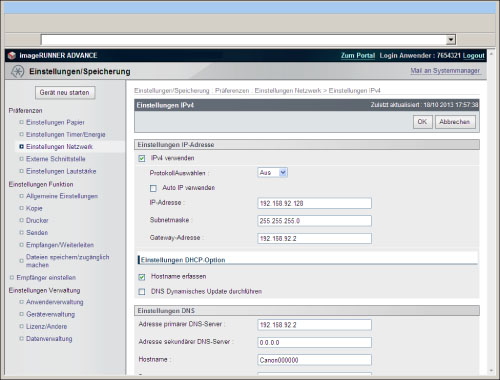
|
Adresse primärer DNS-Server, Adresse sekundärer DNS-Server:
|
Geben Sie die IP-Adresse des primären Servers und des sekundären Servers ein.
|
|
Hostname:
|
Geben Sie einen beliebigen Namen ein. Dieser entspricht dem Computernamen eines Computers.
|
|
Domänname:
|
Geben Sie den Namen der Netzwerkdomäne ein, zu der das imageRUNNER ADVANCE-System gehört. (Der Teil der E-Mail-Adresse nach "@.")
|
|
DNS Dynamisches Update durchführen
|
Wählen Sie diese Einstellung, wenn Sie über einen dynamischen DNS-Server verfügen.
Entfernen Sie die Markierung, wenn Sie nicht über einen dynamischen DNS-Server verfügen. |
|
HINWEIS
|
|
Zum Festlegen dieser Einstellungen über das Bedienfeld des Systems betätigen Sie die Taste
 (Einstellungen/Speicherung) → Berühren Sie nacheinander die Tasten [Präferenzen] → [Netzwerk] → [Einstellungen TCP/IP] → [Einstellungen DNS]. (Einstellungen/Speicherung) → Berühren Sie nacheinander die Tasten [Präferenzen] → [Netzwerk] → [Einstellungen TCP/IP] → [Einstellungen DNS].Sollte das imageRUNNER ADVANCE-System durch fortgesetztes Ausgeben von Datenpaketen an den DNS-Server den Netzverkehr stark belasten, können Sie das dynamische DNS-Update nach Abschluss der Kommunikation deaktivieren.
Dies gilt jedoch nur, wenn Sie einen Server in Ihrer Firma haben und sich nicht in einer DHCP-Umgebung befinden (Ihre Umgebung muss mit festen Werten für IP-Adresse und Hostnamen arbeiten). |
2.
Richten Sie die Informationen für den Mail-Server ein. Klicken Sie auf [Einstellungen/Speicherung] → [Senden] → [Einstellungen Netzwerk - Einstellungen E-Mail/I-Fax].
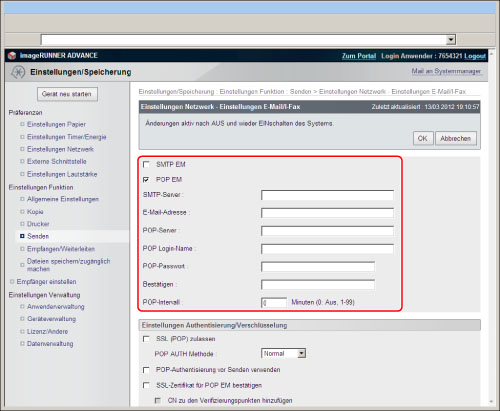
|
SMTP EM:
|
Eine Einstellung ist nicht erforderlich. Diese Einstellung ist für Intranet-Fax vorgesehen.
|
|
POP EM:
|
Aktivieren Sie diese Option für Umgebungen, in denen mit POP vor SMTP gesendet wird, oder wenn ein POP-Server für den Empfang von I-Faxen verwendet wird.
|
|
SMTP-Server:
|
Die zum Senden verwendete IP-Adresse oder der Hostname des E-Mail-Servers.
|
|
E-Mail-Adresse:
|
Die auf dem imageRUNNER ADVANCE-System einzurichtende E-Mail-Adresse.
|
|
POP-Server:
|
Die IP-Adresse oder der Hostname des Mail-Servers (POP-Server) in Umgebungen, in denen mit POP vor SMTP gesendet wird.
|
|
POP Login-Name
|
Der für den POP-Serverzugang verwendete Login-Name (der Teil der E-Mail-Adresse vor dem "@").
|
|
POP-Passwort:
|
Das für den POP-Serverzugang verwendete Passwort.
|
|
Bestätigen:
|
Geben Sie das POP-Passwort noch einmal zur Bestätigung ein.
|
|
POP-Intervall:
|
Legen Sie das Zeitintervall für den automatischen Zugang zum POP-Server und POP-Empfang fest.
(Diese Einstellung bestimmt die Zeitabstände, in denen das imageRUNNER ADVANCE den Mail-Server auf eingegangene E-Mail prüft.) |
|
HINWEIS
|
|
Zum Festlegen dieser Einstellungen über das Bedienfeld des Systems betätigen Sie die Taste
 (Einstellungen/Speicherung) → Berühren Sie nacheinander die Tasten [Einstellungen Funktion] → [Senden] → [Einstellungen E-Mail/I-Fax] → [Einstellungen Kommunikation]. (Einstellungen/Speicherung) → Berühren Sie nacheinander die Tasten [Einstellungen Funktion] → [Senden] → [Einstellungen E-Mail/I-Fax] → [Einstellungen Kommunikation].Die I-Fax-Funktion der imageRUNNER ADVANCE-Systeme verwendet zur Übertragung das SMTP-Protokoll.
|
3.
Legen Sie die Authentisierungsmethode für Übertragung fest. Geben Sie bei Einstellungen Authentisierung/Verschlüsselung die Authentisierungsmethode für Übertragung an, die sich mit der Vereinbarung mit Ihrem Internet-Provider oder den Sicherheitsrichtlinien des DNS/Mail-Servers in Ihrer Firma verträgt.
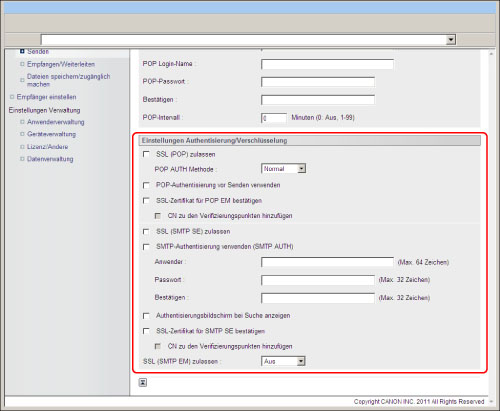
|
HINWEIS
|
|
Für den Zugang zu einem Server, der keine Authentisierungsmethode für Übertragung erfordert, brauchen die Einstellungen auf dieser Seite nicht definiert zu werden.
|
Internet-Provider haben in letzter Zeit ihre Sicherheitsmaßnahmen durch Übertragungsauthentisierung verschärft, um "Spoofing" und der Verbreitung von Viren entgegen zu wirken. Authentisierungsmethoden für Übertragung sind unter anderem "POP vor SMTP" und "SMTP AUTH".
Lesen Sie in der Vereinbarung mit Ihrem Internet-Provider nach, und legen Sie diese Einstellungen in Übereinstimmung mit der Authentisierungsmethode für Übertragung fest, die der Provider vorgibt.
|
SSL (POP) zulassen:
|
Wählen Sie diese Einstellung, um SSL für POP-Kommunikation zu verwenden. Wählen Sie aus der Auswahlliste die Ihrem Internet-Provider entsprechende POP-Authentisierungsmethode aus.
|
|
POP-Authentisierung vor Senden verwenden *:
|
Wählen Sie diese Einstellung für Mail-Server-Umgebungen, die POP vor SMTP erfordern.
|
|
SSL-Zertifikat für POP EM bestätigen:
|
Wählen Sie diese Einstellung, um zu bestätigen, ob das SSL-Serverzertifikat für den Empfang mit POP gültig ist. Wählen Sie [CN zu den Verifizierungspunkten hinzufügen], wenn Sie den allgemeinen Namen (CN = Common Name) bestätigen möchten.
|
|
SSL (SMTP TX) zulassen:
|
Wählen Sie diese Einstellung, um SSL für SMTP-Übertragung zu verwenden.
|
|
SMTP-Authentisierung verwenden (SMTP AUTH)**:
|
Wählen Sie diese Einstellung für Mail-Server-Umgebungen, die SMTP-Authentisierung (SMTP AUTH) erfordern.
|
|
Anwender:
|
Geben Sie das Passwort ein, das zum Einloggen in den SMTP-Server verwendet werden soll.
|
|
Passwort, Bestätigen:
|
Geben Sie das Paßwort ein, das zum Einloggen in den SMTP Server verwendet werden soll.
|
|
Authentisierungsbildschirm bei Senden anzeigen:
|
Wählen Sie diese Option, wenn die Authentisierungsinformation beim Senden jedes Mal eingegeben werden soll.
|
|
SSL-Zertifikat für SMTP SE bestätigen:
|
Wählen Sie diese Einstellung, um zu bestätigen, ob das SSL-Serverzertifikat für den Versand mit SMTP gültig ist. Wählen Sie [CN zu den Verifizierungspunkten hinzufügen], wenn Sie den allgemeinen Namen (CN = Common Name) bestätigen möchten.
|
|
SSL (SMTP EM) zulassen:
|
Aktivieren Sie diese Option für Mail-Server-Umgebungen, die eine Verschlüsselung der übermittelten Daten erfordern.
|
*: Wenn Ihr Internet-Provider das System "POP vor SMTP" zur Übertragungsauthentisierung verwendet, ist diese Einstellung erforderlich.
**: Wenn Ihr Internet-Provider das System "SMTP AUTH" zur Übertragungsauthentisierung verwendet, ist diese Einstellung erforderlich.
|
HINWEIS
|
|
Wenn der SMTP-Server keine Verschlüsselung unterstützt, werden die Daten bei auch bei Auswahl von [Ein] für <SSL zulassen> nicht verschlüsselt.
|
4.
Richten Sie die maximale Datenmenge ein. Klicken Sie auf [Einstellungen/Speicherung] → [Senden] → [Einstellungen Kommunikation - Einstellungen E-Mail/I-Fax].
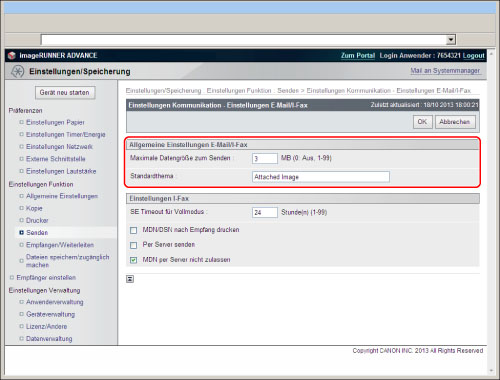
|
Maximale Datengröße zum Senden:
|
Hier bestimmen Sie die maximal zulässige Dateigröße für Dokumente, die Sie als E-Mail oder I-Fax senden. Wenn ein E-Mail-Sendejob umfangreicher ist, wird er vor dem Senden auf mehrere E-Mails aufgeteilt.
Legen Sie ein maximales Datenformat zum Senden fest, das unter dem Grenzwert für den Mail-Server liegt. Legen Sie '0 MB' als Datengröße fest, gibt es keine Beschränkung für das Senden der Daten. |
|
Standardthema:
|
Sie können eine Standardvorgabe festlegen, die verwendet wird, wenn Sie beim Senden eines Auftrags keinen Betreff (Thema) angeben.
Die Standardeinstellung ist 'Angehängtes Bild'. |
|
HINWEIS
|
|
Zum Festlegen dieser Einstellungen über das Bedienfeld des Systems betätigen Sie die Taste
 (Einstellungen/Speicherung) → Berühren Sie nacheinander die Tasten [Einstellungen Funktion] → [Senden] → [Einstellungen E-Mail/I-Fax]. (Einstellungen/Speicherung) → Berühren Sie nacheinander die Tasten [Einstellungen Funktion] → [Senden] → [Einstellungen E-Mail/I-Fax]. |
Weitere Informationen
Übertragungsmethode für geteilte Daten
Über die Einstellung [Geteilte Daten] können Sie die Methode wählen, nach der angehängte Daten, die die maximale Dateigröße überschreiten, geteilt werden. Legen Sie die Einstellung nach Betätigen von [E-Mail] für einen neuen Empfänger fest.
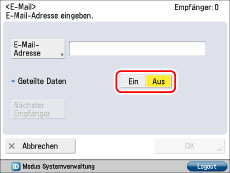
|
Ein:
|
Wählen Sie diese Option, wenn die angehängten Daten nach ihrer Größe geteilt werden sollen. Diese Einstellung erfordert jedoch, dass die E-Mail-Software über eine Funktion zum "Zusammenführen" verfügt.
|
|
Aus:
|
Wählen Sie diese Option, wenn die angehängten Daten nach Seitenrändern geteilt werden sollen. Diese Einstellung erfordert keine spätere "Zusammenführung" durch die E-Mail-Software.
|
|
HINWEIS
|
|
Wenn eine einzelne Seite eines angehängten Bilds den für Maximales Datenformat zum Senden festgelegten Wert überschreitet, tritt ein Fehler auf, und der Sendevorgang kann nicht ausgeführt werden.
|
Registrieren der Empfängeradresse
1.
Starten Sie Ihren Webbrowser → Geben Sie die IP-Adresse des Systems bei [Adresse] ein.
http://<IP-Adresse des Systems>
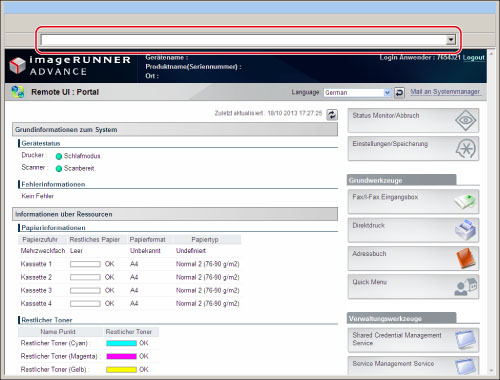
Die Portalseite von Remote UI wird angezeigt.
2.
Klicken Sie auf [Adressbuch] → Wählen Sie im Adressbuch-Fenster die Option [Adressliste 01] → Klicken Sie auf [Neuen Empfänger speichern].
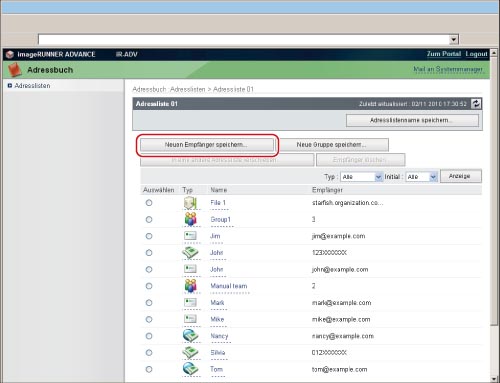
Ein Bildschirm zum Speichern neuer Empfänger wird angezeigt.
3.
Definieren Sie die Einstellungen → Klicken Sie auf [OK].
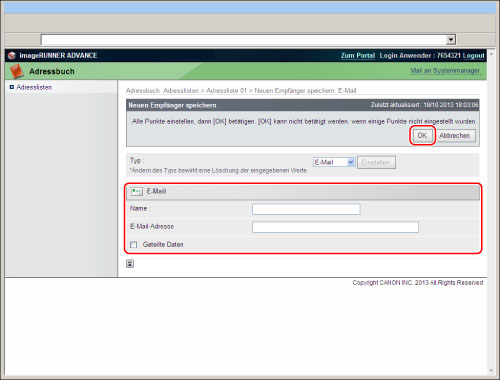
Senden einer E-Mail vom imageRUNNER ADVANCE-System
1.
Legen Sie das Original in den Einzug oder auf das Vorlagenglas.
2.
Berühren Sie auf dem Sensordisplay nacheinander die Tasten [Scannen und Senden] → [Adressbuch].
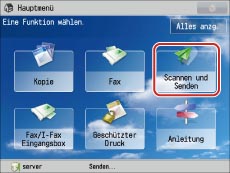
|
HINWEIS
|
|
Wenn das Hauptmenüdisplay nicht angezeigt wird, berühren Sie die Taste [Hauptmenü].
|
3.
Wählen Sie einen registrierten Empfänger → Bestätigen Sie durch Berühren der Taste [OK].
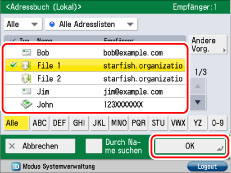
4.
Wählen Sie ein Dateiformat für das zu sendende Bild.
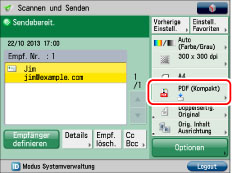
|
HINWEIS
|
|
Wenn Sie [PDF], [XPS], [TIFF] oder [OOXML] als Dateiformat wählen, können Sie die Funktion Teilen in Seiten verwenden.
Die folgenden PDF-, XPS- oder OOXML-Typen stehen zur Wahl:
Nachzeichnen & Glätten*
Kompakt
OCR (Durchsuchbarer Text)
Verschlüsselt*
Digitale Signaturen hinzu
Speichern einer mit den Scan-Endungen kompatiblen PDF-Datei*
* Dies gilt nur für das Dateiformat PDF.
Nähere Informationen finden Sie unter "Scannen des Originals und Senden an einen Computer " im Abschnitt "Digitalisieren von Papierdokumenten".
Sie können E-Mail-Empfänger in Form von Cc- und Bcc-Adressen angeben. Es können jeweils bis zu 256 Empfänger gleichzeitig über Cc- und Bcc-Adressen angegeben werden.
|
Teilen in Seiten:
|
Ein:
|
Wählen Sie diese Einstellung, wenn beim Senden eines mehrseitigen Dokuments jede Seite als separate Datei gesendet werden soll. TIFF-Bilder werden als einzelne TIFF-Datei gesendet.
|
|
Aus:
|
Mehrseitige Dokumente werden als einzelne Datei gesendet. TIFF-Bilder werden in Form mehrerer TIFF-Dateien gesendet.
|
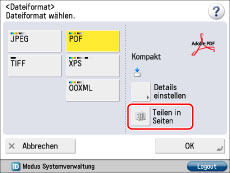
|
[JPEG]
|
Sendet die Datei im Format JPEG, wenn Sie einen anderen Farbmodus als Schwarzweiß wählen.
|
|
[TIFF]
|
Sendet die Datei nur dann im TIFF-Format, wenn Sie den Farbmodus [Schwarzweiß] wählen.
|
|
[PDF]
|
Sendet die Datei unabhängig vom Farbmodus im PDF-Format.
|
|
[XPS]
|
Sendet die Datei unabhängig vom Farbmodus im XPS-Format.
|
|
[OOXML]
|
Sendet die Datei nur dann im Format Office Open XML (pptx), wenn Sie den Modus Vollfarbe oder Graustufen als Farbmodus wählen.
|
|
HINWEIS
|
|
Wenn das Format JPEG ausgewählt ist, wird [Teilen in Seiten] aktiviert.
|
Weitere Informationen
Eingang einer E-Mail beim Empfänger
Normalerweise gibt man beim Senden einer E-Mail den Namen des Empfängers und einen Betreff an. E-Mail ohne diese Informationen wird leicht als "Spam" angesehen und gelöscht. Beim Versenden von E-Mail mit Ihrem imageRUNNER ADVANCE-System können Sie die nachstehend beschriebenen Informationen angeben. Hier erfahren Sie, wie diese Informationen beim Empfänger eingehen.
|
Einstellungen
|
Beispieleinstellung
|
Werkseitige Grundeinstellung
|
|
Sendername
|
CANON MJ INC.
|
Adresse des Systems
|
|
Dateiname
|
"Benachrichtigung"
|
Zeitinformation (200909051530)
|
|
Thema
|
"Benachrichtigungsmitteilung"
|
Angehängtes Bild
|
|
Hauptteil
|
"An die zuständige Abteilung"
|
Leer
|
|
Antwort an
|
01xxx@beispiel.de
|
Adresse des Systems
|
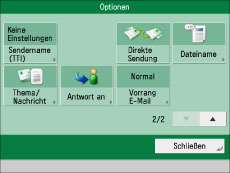
|
HINWEIS
|
|
Sie können nur die im Voraus für "Sendername" und "Antwort an" gespeicherten Einstellungen wählen. Auf dem Display Optionen ist die Eingabe eines neuen Empfängers nicht möglich. Speichern Sie den Empfänger in Einstellungen/Speicherung. Der am Empfangsbildschirm angezeigte "Sendername" ist der Gerätename des sendenden imageRUNNER ADVANCE-Systems und nicht der eingestellte "Sendername".
Zum Versenden von Dokumenten, die immer dasselbe "Thema" oder denselben "Hauptteil" haben wie beispielsweise Monatsberichte oder Bestellformulare, empfiehlt sich die Speicherung der Sendeeinstellungen als Favoriteneinstellung. Sie können auch einen Empfänger als Favoriteneinstellung speichern.
|